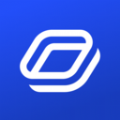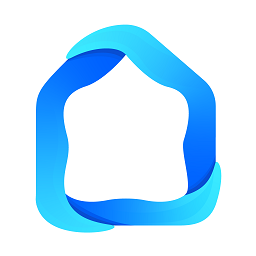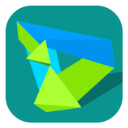Windows系统:想知道五种高效卸载软件的方法吗?
作者:佚名 来源:未知 时间:2025-03-29
在这个数字化时代,我们的电脑已经成为日常生活中不可或缺的一部分。而Windows系统,作为众多用户的首选,更是承载了无数应用程序与我们的日常需求。然而,随着时间的推移,一些不再需要或频繁出错的软件可能会占用宝贵的系统资源,影响电脑性能。今天,就让我们一起探索Windows系统中五种高效卸载软件的方法,让你的电脑重获新生,运行如飞!
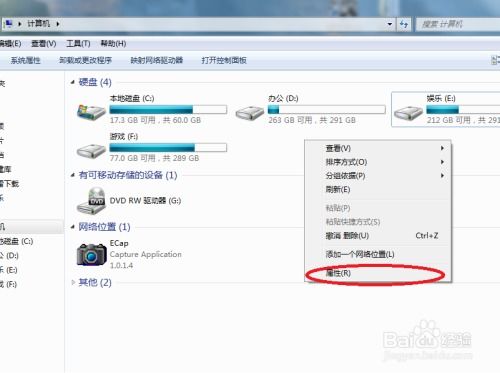
一、控制面板——传统而可靠的选择
提到卸载软件,控制面板绝对是Windows用户的老朋友了。无论你是Windows 7的忠实拥趸,还是Windows 10/11的新晋用户,控制面板都能为你提供稳定而全面的卸载服务。
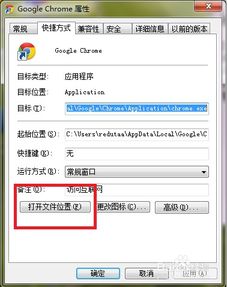
步骤简述:
1. 打开控制面板:你可以通过开始菜单搜索“控制面板”,或者按下Win+R键,输入`control`后回车直达。
2. 进入程序和功能:在控制面板中,找到并点击“程序和功能”(或“卸载程序”),这里会列出所有已安装的软件。
3. 选择并卸载:从列表中找到你想要卸载的程序,右键点击它,选择“卸载”并按照提示完成操作。
控制面板的优势在于其直观性和兼容性,几乎适用于所有Windows版本,是卸载软件的经典之选。
二、设置应用——Windows 10/11的快捷通道
随着Windows 10和11的推出,微软为用户提供了一个更加现代化的应用管理界面——设置应用。这里不仅集成了系统配置选项,还包含了便捷的软件卸载功能。
操作步骤:
1. 打开设置:点击任务栏左下角的开始按钮,然后点击齿轮图标进入设置界面。
2. 进入应用管理:在左侧菜单中选择“应用”,右侧会显示已安装的应用列表。
3. 卸载应用:找到目标应用,点击它,然后选择“卸载”按钮,按照提示完成即可。
设置应用不仅界面简洁,而且与Windows系统深度融合,提供了快速卸载和查看应用信息的一站式服务。
三、第三方卸载工具——深度清理,不留痕迹
尽管Windows自带的卸载方式已经相当强大,但对于一些顽固的、带有大量残留文件的软件,第三方卸载工具往往能发挥更大的作用。
推荐工具:
CCleaner:这款免费的系统清理和优化工具,除了能清理浏览器缓存、系统临时文件外,还拥有强大的卸载功能,能够深度扫描并移除软件残留。
Revo Uninstaller:另一款专业的卸载软件,它不仅能快速卸载程序,还提供了高级扫描模式,确保所有相关文件和注册表条目都被彻底清除。
使用技巧:
在选择第三方工具时,务必从官方网站下载,以避免安全风险。
卸载前,最好备份重要数据,以防万一。
四、命令行——技术宅的最爱
对于喜欢动手操作的技术爱好者来说,命令行提供了一种更为直接和高效的方式来卸载软件。通过Windows PowerShell或命令提示符,你可以使用特定的命令来卸载指定的应用程序。
基本步骤:
1. 打开PowerShell或命令提示符:按下Win+X键,选择“Windows PowerShell(管理员)”或“命令提示符(管理员)”。
2. 使用卸载命令:对于通过Windows Installer安装的程序,你可以使用`msiexec /x {产品代码}`命令来卸载,其中`{产品代码}`是你要卸载软件的GUID。对于其他类型的程序,可能需要查找具体的卸载脚本或命令。
命令行方法虽然对技术要求较高,但一旦掌握,将为你提供无与伦比的灵活性和控制能力。
五、专用卸载程序——官方提供的最佳方案
有时候,软件开发商会提供专门的卸载程序,通常命名为`Uninstall.exe`或类似的文件名,存放在软件的安装目录中。这些官方卸载程序通常能够更彻底地清理软件残留,确保不会留下任何垃圾文件或注册表项。
查找并使用:
1. 定位安装目录:首先,你需要知道软件的安装位置。这可以通过控制面板的“程序和功能”中找到,右键点击软件,选择“属性”,在“打开文件位置”或“快捷方式”选项卡中查看。
2. 运行卸载程序:在软件安装目录中,找到名为`Uninstall.exe`或类似名称的卸载程序,双击运行并按照提示完成卸载。
使用官方提供的卸载程序,不仅可以确保卸载过程的安全性和彻底性,还能避免第三方工具可能带来的兼容性问题。
结语:选择最适合你的卸载方式
不同的卸载方式各有千秋,选择哪一种主要取决于你的需求、技术水平以及对待电脑的态度。无论是追求简单快捷的Windows内置功能,还是倾向于深度清理的第三方工具,亦或是钟情于命令行带来的无限可能,都能在这个数字化时代找到属于自己的卸载之道。
记住,定期清理不再需要的软件,不仅能让你的电脑保持最佳状态,还能提升工作效率,享受更加流畅的数字生活。现在,就让我们一起行动起来,为你的Windows系统减负,迎接更加轻盈、高效的未来吧!
- 上一篇: 民谣吉他自学宝典:轻松上手教程
- 下一篇: Win10系统如何禁用或关闭系统保护和还原功能?